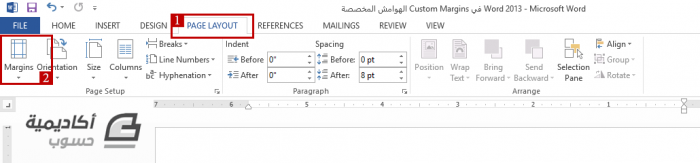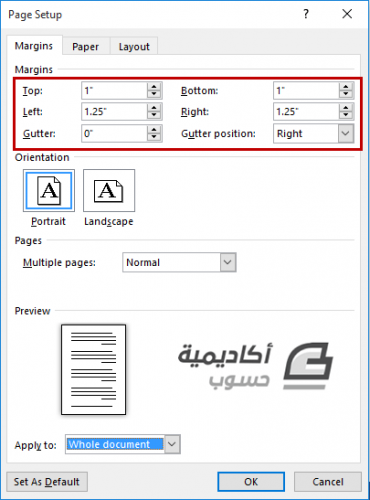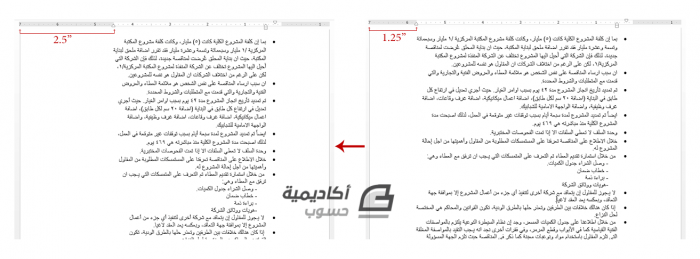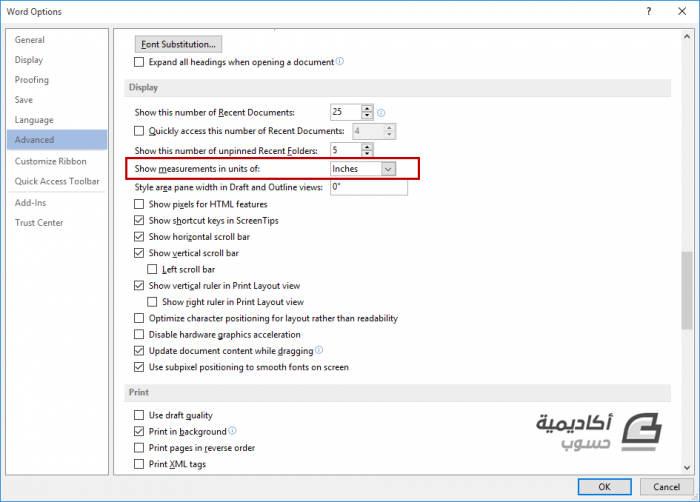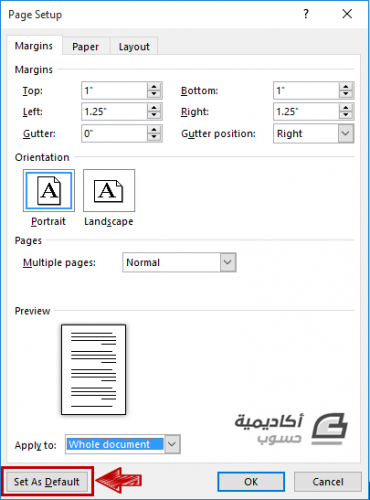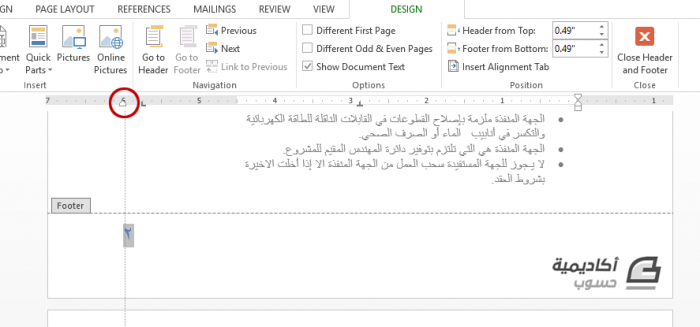كيفية إعداد هوامش مخصصة في Microsoft Word
الهوامش Margins هي المساحات البيضاء بين المحتوى الرئيسي للصفحة وحافة الصفحة وهي التي تحدد أين يبدأ السطر وأين ينتهي. توجد عدة خيارات لهوامش الصفحة في Microsoft Word يمكنك الاختيار من بينها. وعند اختيارك لنوع الهامش الذي تريده، ستتغير الهوامش في المستند بأكمله إلى النوع الذي اخترته.
يمكنك استعراض الهوامش الافتراضية عن طريق الذهاب إلى تبويب تخطيط الصفحة Page Layout ثم النقر على خيار هوامش Margins.
إعداد الهوامش المخصصة
قد ترغب في بعض الأحيان، ولغرض ما، في استخدام هوامش بأبعاد مخصصة تختلف عن الهوامش الافتراضية default. يمكنك عمل ذلك ببساطة عن طريق خيار هوامش مخصصة Custom Margins
- اذهب إلى التبويب تخطيط الصفحة Page Layout.
- في خانة إعداد الصفحة Page Setup انقر على هوامش Margins
ستلاحظ في مربع الحوار الذي سيظهر أبعاد الهوامش الافتراضية، يمكنك تغيير هذه الأبعاد
واختيار الأبعاد التي ترغب فيها سواءً كانت للهوامش الجانبية أو العلوية والسفلية.
واختيار الأبعاد التي ترغب فيها سواءً كانت للهوامش الجانبية أو العلوية والسفلية.
سأقوم بتغيير بعد الهامش الأيسر من 1.25 بوصة إلى 2.5 بوصة.
لغرض إفساح مجال لكتابة ملاحظات مثلًا:
لغرض إفساح مجال لكتابة ملاحظات مثلًا:
كما تلاحظ أنّ الأبعاد الافتراضية مُقاسة بالبوصة، يمكنك تغيير وحدات القياس
هذه أيضا واختيار وحدات أخرى كالسنتيميتر، الميليمتر، النقاط، أو البيكا.
هذه أيضا واختيار وحدات أخرى كالسنتيميتر، الميليمتر، النقاط، أو البيكا.
- اذهب إلى قائمة ملف File، ثم اختر خيارات Options، ثم خيارات متقدمة Advanced.
- قم بالتمرير نزولا إلى خانة عرض Display، ومن القائمة المنسدلة أمام خيار إظهار
كيفية تحديد الهوامش المخصصة كهوامش افتراضية
يمكنك تحديد الهوامش التي قمت بتخصيصها كهوامش افتراضية لجميع المستندات دون
الحاجة إلى تكرار نفس خطوات إعداد الهوامش المخصصة لكل مستند على حدة.
الحاجة إلى تكرار نفس خطوات إعداد الهوامش المخصصة لكل مستند على حدة.
من تبويب تخطيط الصفحة Page Layout، وفي خانة إعداد الصفحة Page Setup
انقر فوق هوامش Margins، ثم هوامش مخصصة Custom Margins.
انقر فوق هوامش Margins، ثم هوامش مخصصة Custom Margins.
بعد تحديد الأبعاد المرغوبة انقر فوق الزر "تعيين كافتراضي Set As Default في
أسفل مربع الحوار. سيسألك البرنامج فيما إذا كنت ترغب بتغيير إعدادات الصفحة
الافتراضية لجميع المستندات. اضغط نعم إن كنت موافق.
أسفل مربع الحوار. سيسألك البرنامج فيما إذا كنت ترغب بتغيير إعدادات الصفحة
الافتراضية لجميع المستندات. اضغط نعم إن كنت موافق.
تغيير الهوامش للرأس والتذييل Header & Footer
عندما تقوم بتغيير أبعاد هوامش الصفحة، ستتغير معها هوامش الرأس والتذييل تلقائيًا.
تستطيع تغيير هوامش الرأس والتذييل إذا كان التنسيق يبدو غريبًا،
أو إذا لم تكن ترغب باستخدام نفس أبعاد هوامش المساحة الرئيسية للمستند.
تستطيع تغيير هوامش الرأس والتذييل إذا كان التنسيق يبدو غريبًا،
أو إذا لم تكن ترغب باستخدام نفس أبعاد هوامش المساحة الرئيسية للمستند.
- انقر بشكل مزدوج فوق منطقة الرأس أو منطقة التذييل لتفعيلها.
- اضغط على مفتاحي Ctrl+A من لوحة المفاتيح لتحديد كل محتويات الرأس أو التذييل،